Kako zadržati status Teams aktivnim / zelenim / online / dostupnim?

Saznajte kako održati status "Dostupno" u Microsoft Teamsu s jednostavnim koracima i savjetima.
Mnogi korisnici žalili su se da prozor aplikacije Teams za stolna računala ponekad može postati crn ubrzo nakon pokretanja. Nema dostupnih opcija, prozor aplikacije je sav crn. U drugim slučajevima, Teams prikazuje crni zaslon samo na prozoru sastanka. Pogledajmo što bi moglo uzrokovati ovaj neobičan problem i kako ga možete riješiti.
⇒ Brzo rješenje : Provjerite radi li Teams za Web ispravno. Često greške koje utječu na aplikaciju za stolno računalo ne utječu na web aplikaciju.
Odjavite se sa svog Teams računa.
Pokrenite Upravitelj zadataka i pronađite sve Microsoft Teams procese koji se pokreću u pozadini.
Desnom tipkom miša kliknite svaki proces i odaberite Završi zadatak .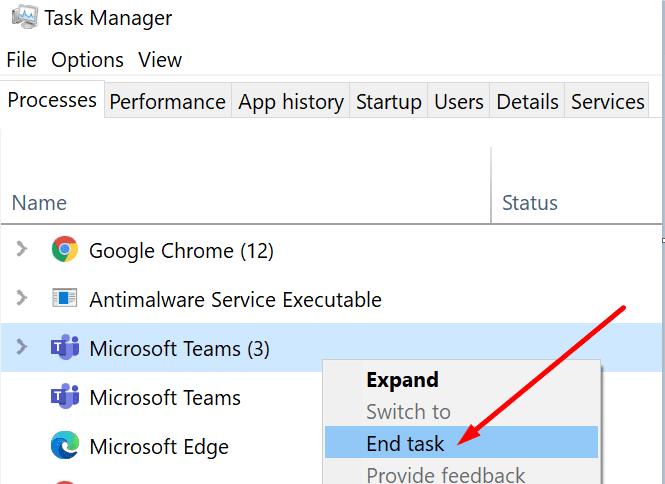
Zatvorite aplikaciju Task Manager i ponovno pokrenite Teams. Prijavite se i provjerite je li prozor aplikacije još uvijek crn.
Usput, ako posjedujete Surface uređaj i često se susrećete s ovim problemom, upotrijebite metodu "Završi zadatak" svaki put kada odspojite i zatim ponovno priključite svoj uređaj. Korisnici su primijetili da uključivanje ili isključivanje uređaja često uzrokuje da prozor aplikacije postane crn.
Govoreći o tome, mnogi korisnici Teamsa također su primijetili da se crni ekran često pojavljuje odmah nakon pokretanja alata za izrezivanje . Potpuno zatvorite Teams prije nego što pokrenete alat za izrezivanje. Zatim možete ponovno pokrenuti Teams i provjeriti primjećujete li poboljšanja.
Pokrenite Outlook na webu i kliknite gumb Novi sastanak timova da biste se pridružili novom sastanku. Mnogi su ljudi koristili ovo rješenje kako bi zaobišli problem crnog zaslona. Provjerite radi li timovi dobro, a zatim otkažite pridruživanje tom sastanku.
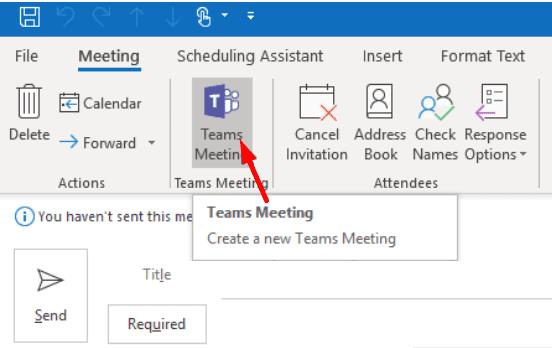
Provjerite jesu li vaši grafički upravljački programi ažurni. Zastarjeli upravljački programi mogu uzrokovati sve vrste problema s prikazom, uključujući i onaj o kojem govorimo u ovom vodiču.
Pokrenite Upravitelj uređaja i kliknite na Display Adapters da proširite popis.
Desnom tipkom miša kliknite svoj GPU i odaberite Ažuriraj upravljački program .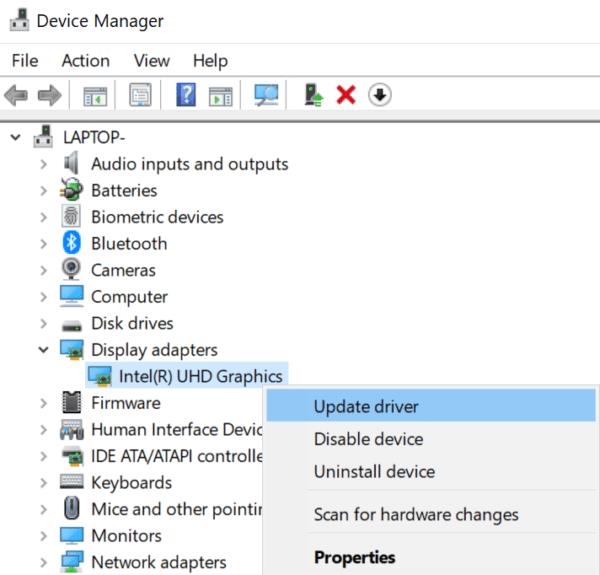
Ponovno pokrenite računalo i provjerite je li crni ekran još uvijek tu.
Ako se problem nastavi, ponovno desnom tipkom miša kliknite upravljački program za GPU i odaberite Deinstaliraj uređaj . Ako je upravljački program oštećen, ovo bi to trebalo popraviti.
Ponovno pokrenite računalo i ponovno pokrenite Teams.
Ako posjedujete računalo opremljeno s dvije različite grafičke kartice (zasebni NVIDIA GPU i integrirana grafička kartica), koristite integriranu karticu.
Pokrenite NVIDIA Control Panel i idite na Upravljanje 3D postavkama .
Zatim kliknite na Postavke programa .
Pod Odaberite program za prilagodbu kliknite na Dodaj .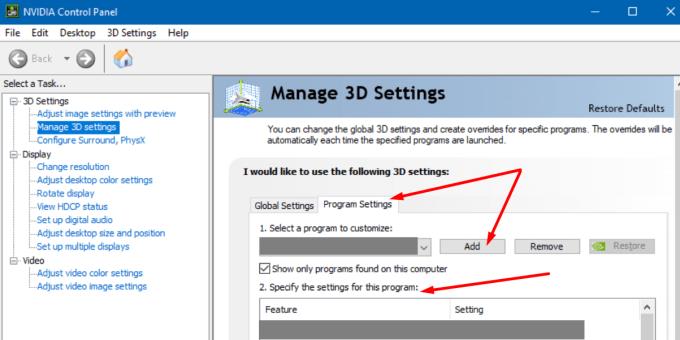
Idite na C:\Users\UserName\AppData\Local\Microsoft\Teams\current\Teams.exe. Morate zamijeniti datoteku Update.exe koju prečac aplikacije odabire prema zadanim postavkama.
Zatim idite na Odaberite željeni grafički procesor za ovaj program .
Odaberite integriranu grafičku karticu.
Spremite promjene, pokrenite Teams i provjerite postoji li problem.
Brojni korisnici potvrdili su da su riješili problem crnog zaslona na timovima brisanjem datoteke settings.json .
Idite na C:\Users\UserName\AppData\Roaming\Microsoft\Teams. Pronađite datoteku settings.json i izbrišite je.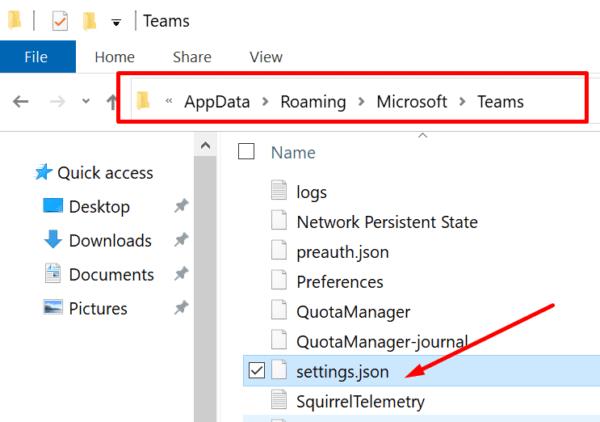
Ako se problem s crnim zaslonom pojavi tek kada počnete dijeliti svoj zaslon, smanjite razlučivost i provjerite pomaže li to.
Idite na Postavke , odaberite Sustav , a zatim kliknite na Zaslon .
Pod Scale and Layout upotrijebite padajući izbornik za odabir niže rezolucije. Provjerite rezultate.
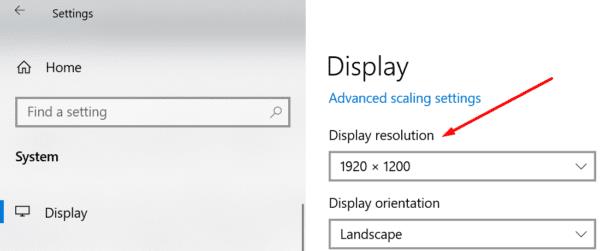
Ako se problem nastavi, provjerite pokušavate li streamati sadržaj zaštićen autorskim pravima. Na primjer, ako imate aktivan Netflix prozor kada omogućite dijeljenje zaslona na Teams, prozor aplikacije će postati crn.
Ne brinite o tome, ništa nije u redu s aplikacijom ili vašim računalom. Timovi se tako ponašaju kako bi vas spriječili da dijelite sadržaj zaštićen autorskim pravima.
Više o ovoj temi možete pročitati u našem vodiču Crni ekran pri dijeljenju Netflixa na timovima .
Ako vam zaslon Teams postane crn, ažurirajte svoje upravljačke programe i upotrijebite integriranu grafičku karticu. Osim toga, smanjite razlučivost i izbrišite datoteku settings.json.
Jeste li uspjeli riješiti ovaj problem zauvijek? Pritisnite komentare u nastavku i javite nam koje vam je rješenje uspjelo.
Saznajte kako održati status "Dostupno" u Microsoft Teamsu s jednostavnim koracima i savjetima.
Konfiguriranje planova poziva, provjera postavki poziva ili osiguravanje internetske veze održiva su rješenja kada pozivi Microsoft Teams ne zvone.
Da biste popravili da mikrofon Microsoft Teams ne radi, provjerite postavku privatnosti mikrofona, zatim onemogućite automatsko pokretanje Skypea i pokrenite alat za rješavanje problema sa zvukom.
Microsoft Teams jedan je od široko korištenih alata za suradnju s više od 20 milijuna aktivnih korisnika dnevno. Usluga nudi značajke poput razmjene trenutnih poruka, video i audio konferencija, datoteka...
Za organizacije s više članova tima, Microsoft Teams nudi mogućnost stvaranja zasebnih timova za svaki odjel u tvrtki, s članovima unutar svakog tima. Usluga nudi dir…
Microsoft Teams postao je jedna od vodećih aplikacija za video konferencije od početka pandemije, posebno za obrazovne ustanove i velike organizacije. Za razliku od Zooma i Googlea…
Microsoft Teams je naširoko cijenjen kao jedan od najsofisticiranijih alata za video konferencije. Tvrtka sa sjedištem u Redmondu napravila je izvrstan posao na svom internom alatu za video suradnju u roku...
Microsoft Teams izvrstan je alat koji može jednostavno pomoći više članova tima da surađuju jedni s drugima na daljinu. Sadrži razgovore, mogućnost dijeljenja datoteka, pa čak i wiki odjeljke koji mogu pomoći u ocrtavanju…
Timovi donedavno nisu imali mogućnost odgovaranja na pojedinačne tekstove. No nakon što je primio dovoljno zahtjeva, Microsoft je dodao ovu dugo očekivanu značajku. Danas ćemo vas naučiti…
Microsoft Teams je predstavio novu značajku pod nazivom Povijest. Pomaže vam da se lako krećete do svih prethodno posjećenih izbornika i zaslona u timovima tako da ne morate navigirati cijelim korisničkim sučeljem...
Ovdje je sve što trebate znati o postavljanju i upućivanju besplatnog videopoziva Microsoft Teams sa svojim prijateljem i obitelji. Razgovarat ćemo o različitim načinima stvaranja osobnog sastanka tima za…
Udaljena suradnja je naziv igre u 2020. godini, a Microsoft Teams jedna je od vodećih usluga na tržištu koja vam omogućuje komunikaciju s članovima u vašoj organizaciji i izvan...
Organizacije diljem svijeta prešle su na jedan ili drugi alat za suradnju tijekom pandemije koronavirusa. Dok su se mnoge tvrtke rezervirale za nešto tako jednostavno kao što su Zoom ili G…
Rad od kuće znači da ste u stalnom kontaktu sa svojim suradnicima, svojom organizacijom i svojim klijentima koristeći različite softvere za video konferencije. Ako to učinite, onda možda tražite…
Do sada znamo da su usluge videosuradnje tu da ostanu, a aplikacije kao što je Microsoft Teams bile su prednja strana u ponudi rješenja za udaljene konferencije s nekoliko korisnika ovisno o…
Microsoft Teams je naširoko cijenjen kao jedna od vodećih produktivnih aplikacija za video pozive/konferencije. Zahvaljujući njegovom urednom i profesionalnom pristupu, poslovno orijentirani ljudi obično plaćaju…
Microsoft Teams postao je glavna aplikacija za mnoge organizacije diljem svijeta. Na mnogo načina, Teams nije tako jednostavan za korištenje kao Zoom. Međutim, to ne bi trebalo ništa oduzeti domaćinu o…
Kako bi zadržali svoje poslovanje tijekom pandemije COVID-19, sve sposobne tvrtke prešle su na alate za daljinske konferencije. Dok se Zoom pojavio kao jasan predvodnik u segmentu, Microso…
Microsoft Teams jedan je od tri najčešće korištena alata za suradnju na jednom mjestu dostupnim na mreži jer omogućuje organizacijama i zaposlenicima međusobnu interakciju koristeći audio/video i dijele sadržaj...
Od alata za suradnju dostupnih na tržištu, Microsoft Teams jedan je od najjednostavnijih za korištenje na stolnim računalima. To je zato što je Teams čist, dobro organiziran, nudi mogućnosti integracije, šav...
Saznajte kako riješiti uobičajeni problem treptanja ekrana u Google Chrome web pregledniku.
Ako LastPass ne može povezati sa svojim poslužiteljima, očistite lokalnu predmemoriju, ažurirajte upravitelj lozinki i onemogućite svoje ekstenzije preglednika.
Pitate se kako integrirati ChatGPT u Microsoft Word? Ovaj vodič vam pokazuje točno kako to učiniti s dodatkom ChatGPT za Word u 3 jednostavna koraka.
Trebate li zakazati ponavljajuće sastanke na MS Teams s istim članovima tima? Saznajte kako postaviti ponavljajući sastanak u Teams.
Trenutno nije moguće onemogućiti anonimna pitanja u Microsoft Teams Live Događajima. Čak i registrirani korisnici mogu slati anonimna pitanja.
Prikažemo vam kako promijeniti boju označavanja za tekst i tekstualna polja u Adobe Readeru kroz ovu uputu korak po korak.
Želite onemogućiti ekran ažuriranja softvera Apple i sprečiti ga da se prikazuje na vašem Windows 11 PC-u ili Macu? Isprobajte ove metode odmah!
Ovdje pronađite detaljne upute o tome kako promijeniti niz korisničkog agenta u Appleovom Safariju za MacOS.
Vidite li često grešku Žao nam je, nismo se mogli povezati s vama na MS Teams? Pokušajte ove savjete za otklanjanje poteškoća kako biste se riješili ovog problema!
Spotify može postati dosadan ako se automatski otvara svaki put kada uključite svoje računalo. Onemogućite automatsko pokretanje pomoću ovih koraka.










![Kako onemogućiti obavijesti na Microsoftovim timovima [AIO] Kako onemogućiti obavijesti na Microsoftovim timovima [AIO]](https://blog.webtech360.com/resources8/images31/image-2249-0105182830838.png)















